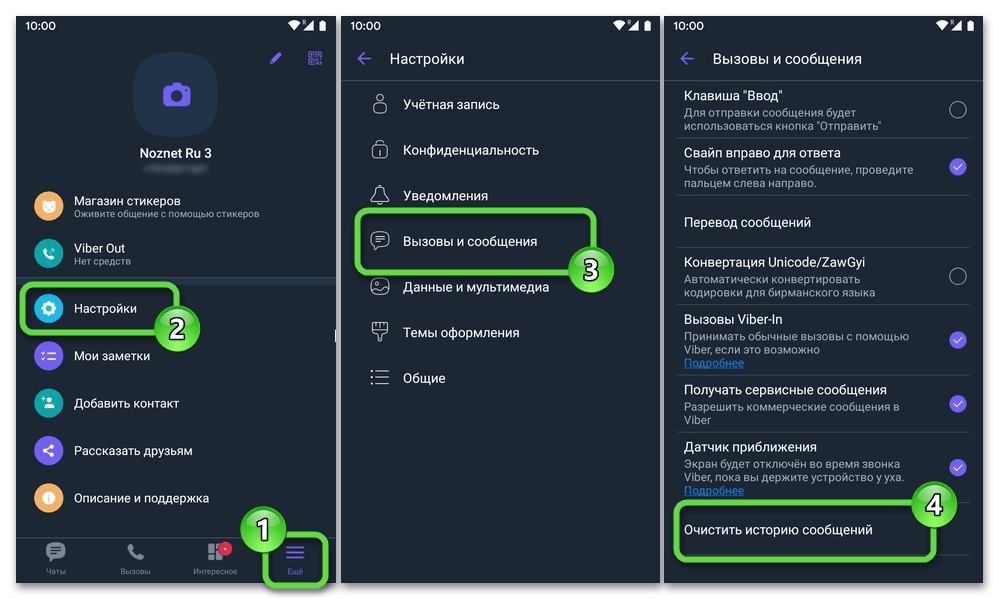Содержание:
Вариант 1: Удаление одного или нескольких сообщений
Чаще всего под очисткой чата в Вайбер для Андроид подразумевается удаление отдельных ненужных сообщений, но с сохранением важного содержимого переписки. Выполнить такую операцию несложно.
- Откройте мессенджер и перейдите в чат, который собираетесь очистить от лишних посланий.
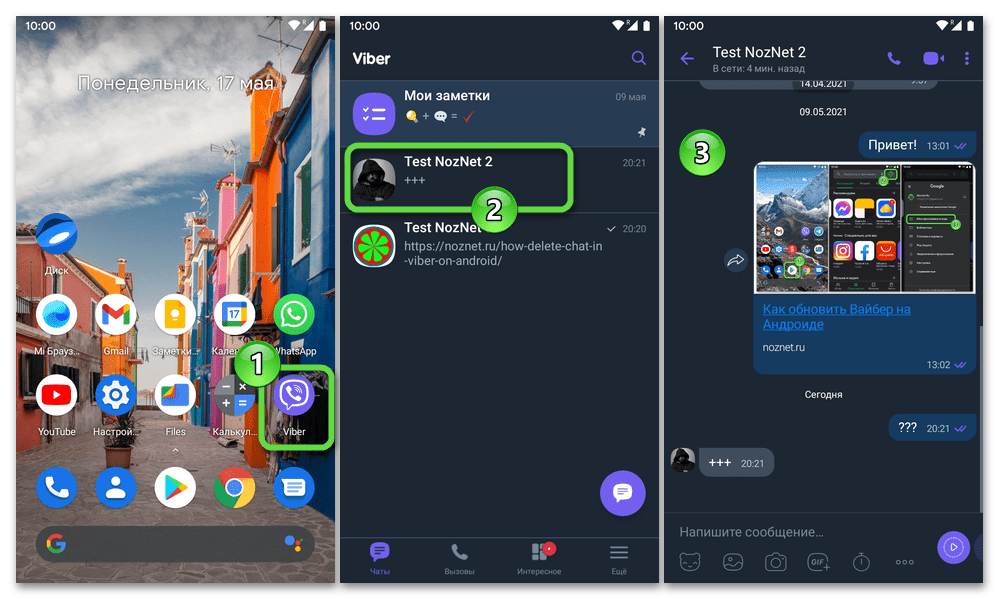
- Далее можно идти одним из двух путей:
- Длительно нажмите в области сообщения, которое хотите стереть, выберите «Удалить» в отобразившемся меню. Подтвердите свои намерения тапом по соответствующей надписи под отобразившимся из Viber запросом.
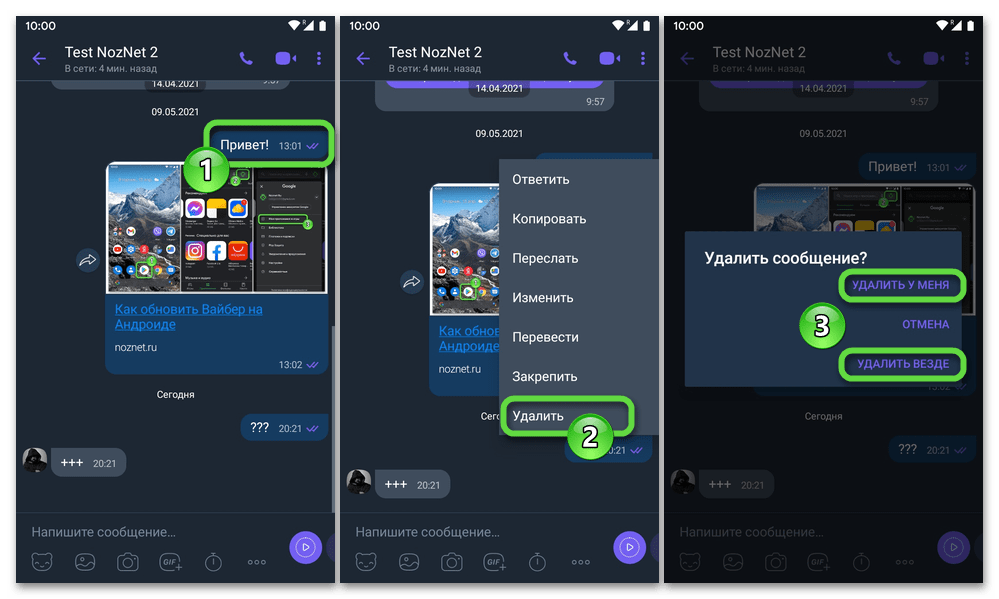
Когда вы удалите своё послание у себя и одновременно у собеседника («ВЕЗДЕ»), в чате отобразится отметка «Вы удалили сообщение». Если есть желание стереть это напоминание о когда-то существовавшей информации, действуйте аналогичным вышеописанному для удаления «обычного» сообщения методом.
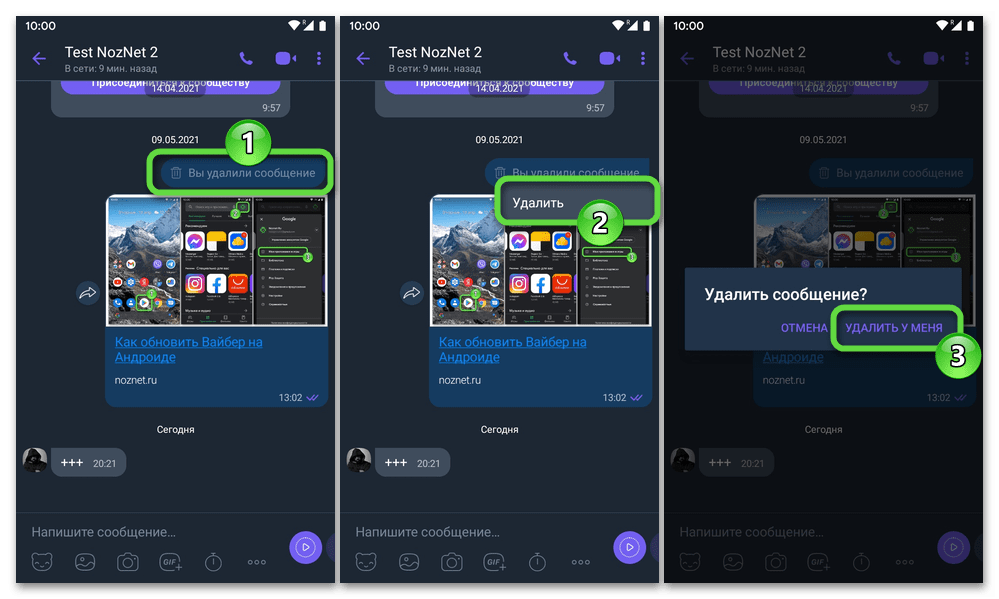
Повторяя указанные выше действия в отношении других посланий в чате, последовательно удалите все «засоряющие» переписку объекты.
- Если есть необходимость стереть несколько сообщений практически одновременно, вы можете открыть меню чата (три точки вверху экрана справа), и тапнуть в нём «Выберите сообщения».
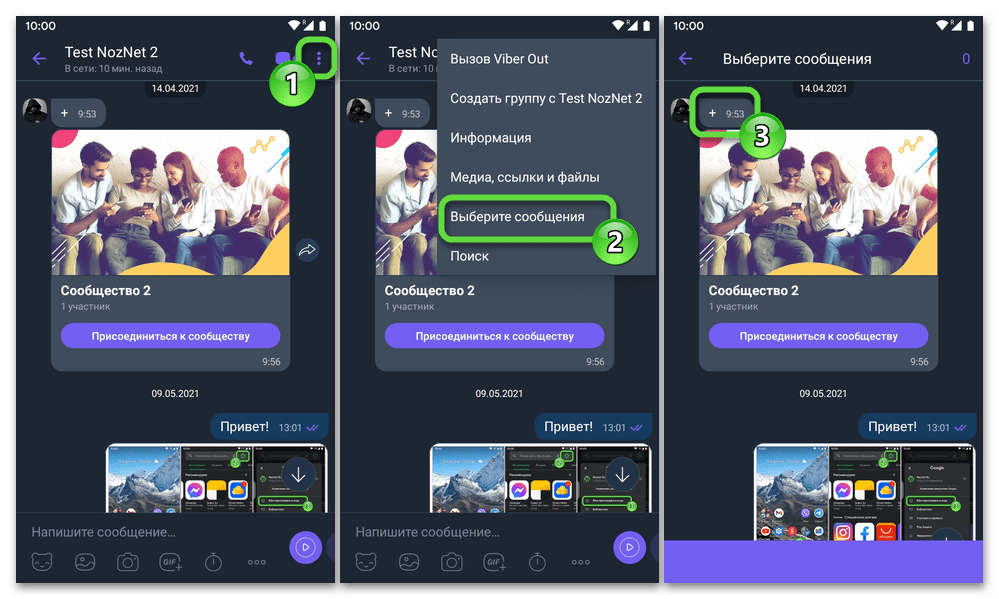
Далее, касаясь занимаемых посланиями областей, «подсветите» все ненужные.
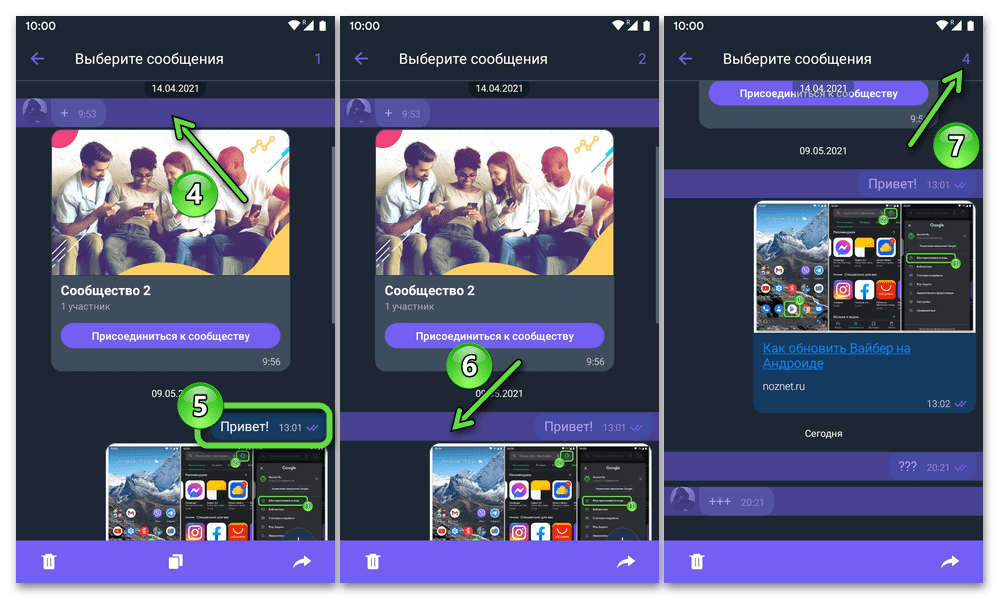
Тапните по значку «Корзина» внизу слева и подтвердите запрос «Удалить N сообщений». По результату все выбранные объекты окажутся стёртыми из переписки без следа.
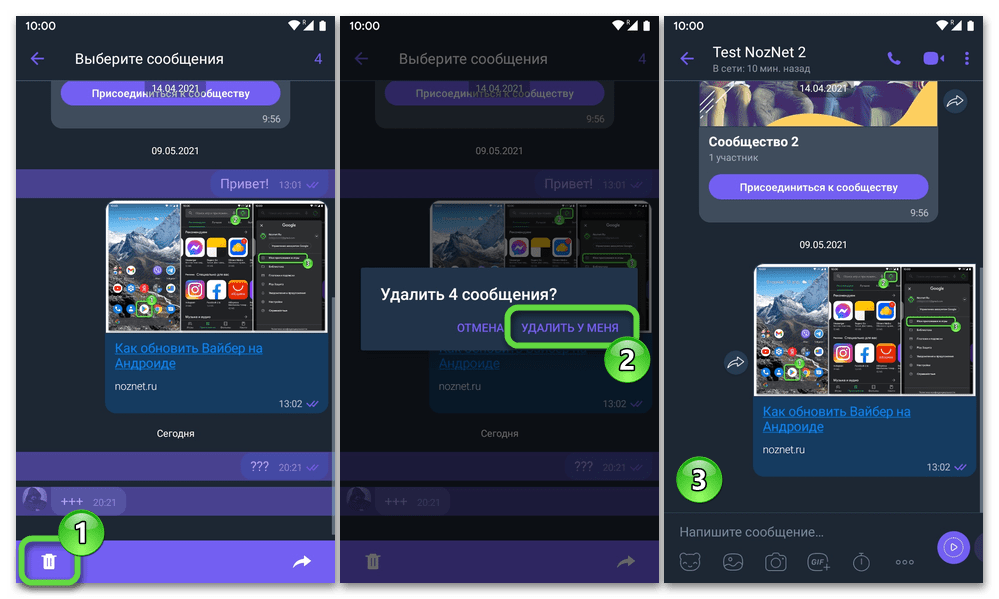
- Длительно нажмите в области сообщения, которое хотите стереть, выберите «Удалить» в отобразившемся меню. Подтвердите свои намерения тапом по соответствующей надписи под отобразившимся из Viber запросом.
Вариант 2: Удаление всех сообщений в чате
Когда целью является уничтожение всех элементов отдельной переписки Viber, чтобы начать её «с чистого листа», удобнее всего воспользоваться специальной, наличествующей в «Настройках» всех индивидуальных и групповых чатов (но не сообществ) функцией.
- Откройте диалог или групповой чат, который собираетесь полностью очистить от сообщений. Тапните по его заголовку (имени пользователя или названию группы) вверху экрана, что приведёт к открытию меню «Информация».
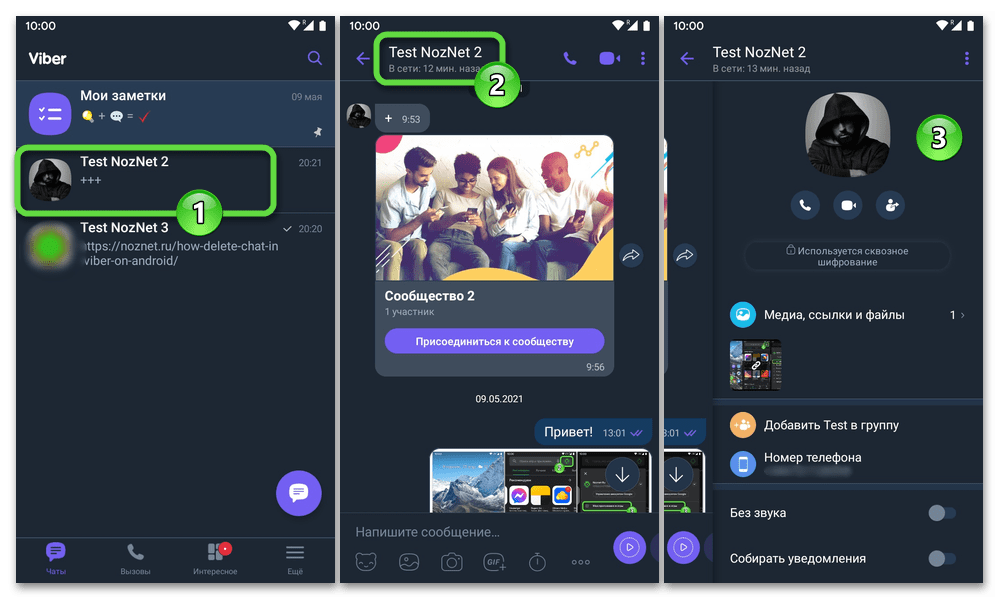
- Пролистайте список настроек и функций в самый низ, нажмите «Удалить все сообщения». Подтвердите поступивший из мессенджера запрос, тапнув «ОЧИСТИТЬ».
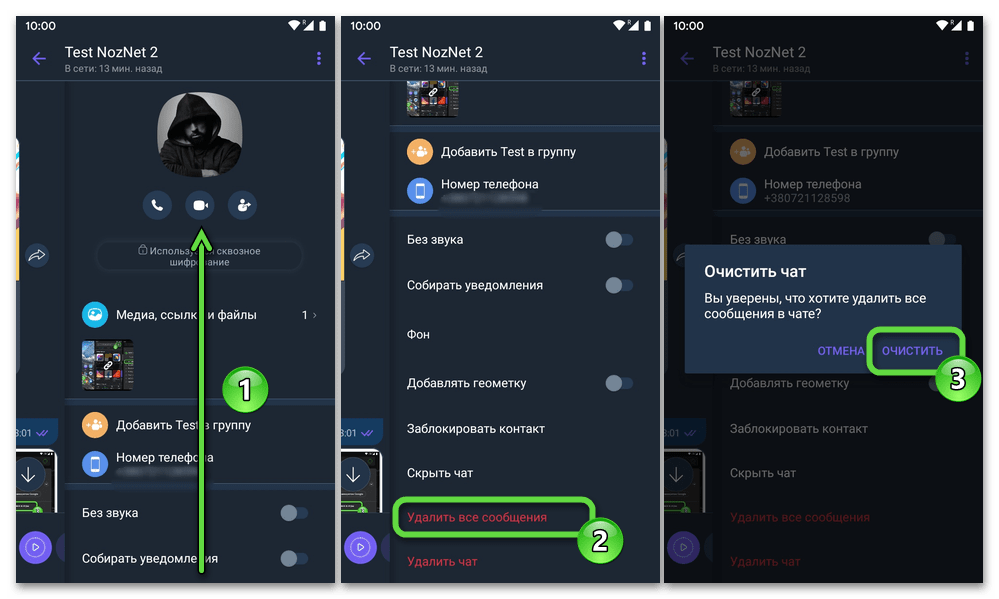
- Вернитесь «Назад» к переписке – ни одного ранее содержащегося в ней послания теперь не обнаруживается.
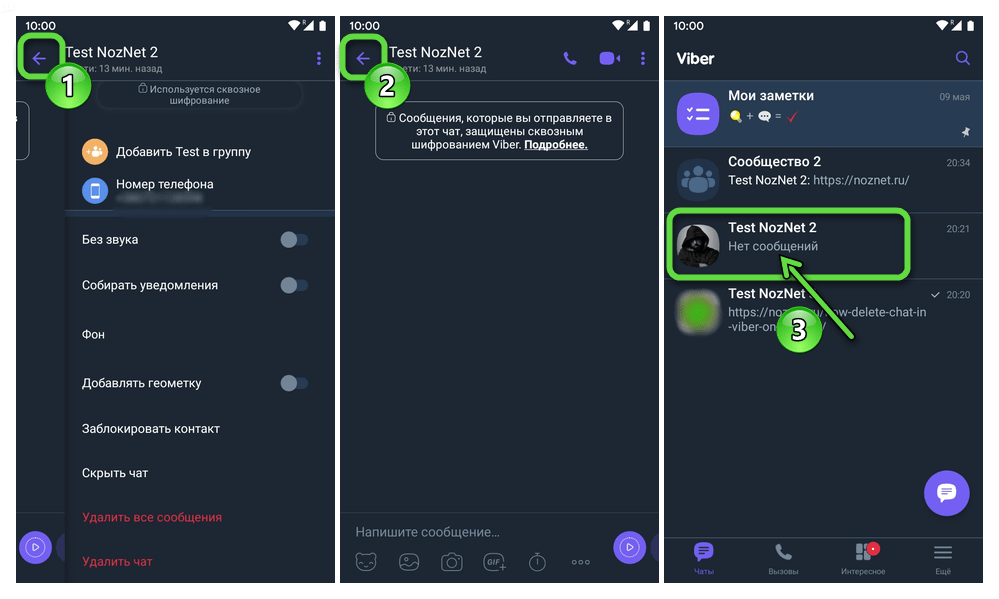
Вариант 3: Очистка истории в мессенджере
Кроме вышеописанных методов, с целью очистки чатов в Viber для Android можно задействовать уничтожение абсолютно всех полученных и отправленных через мессенджер сообщений за одну операцию. Выбирая такой способ удаления информации, учтите, что при нём стираются не только текстовые послания и контент, но и сами содержащие эти объекты чаты (то есть, к примеру, диалоги впоследствии придётся создавать заново).
Подробнее: Удаление всех сообщений и чатов в мессенджере Viber для Android